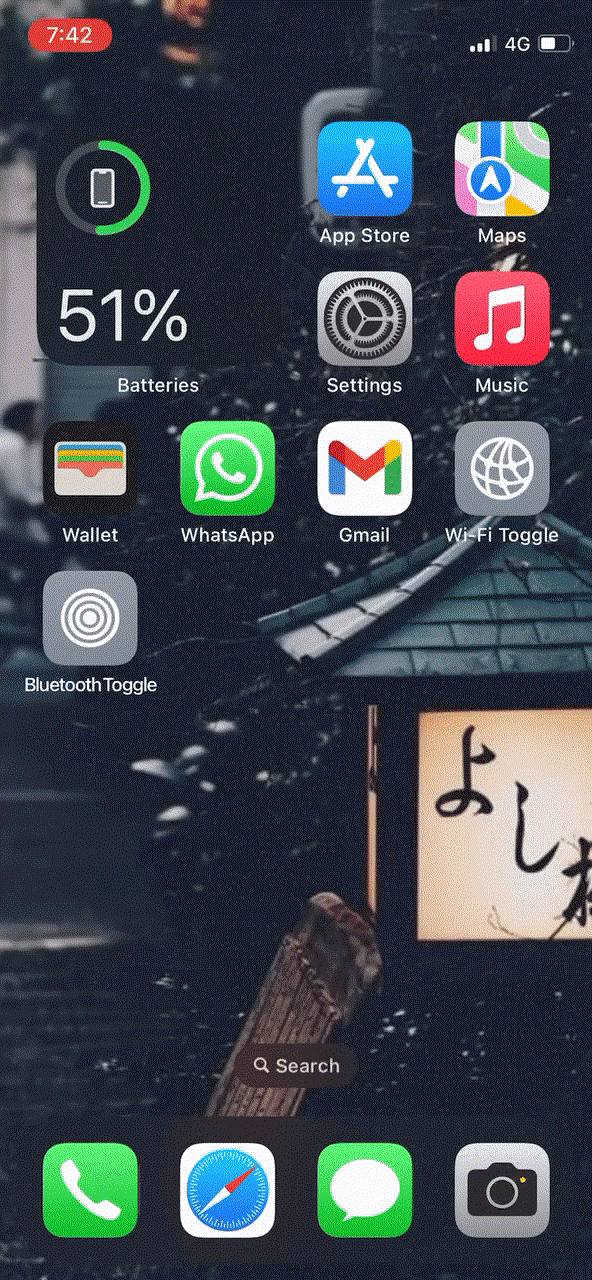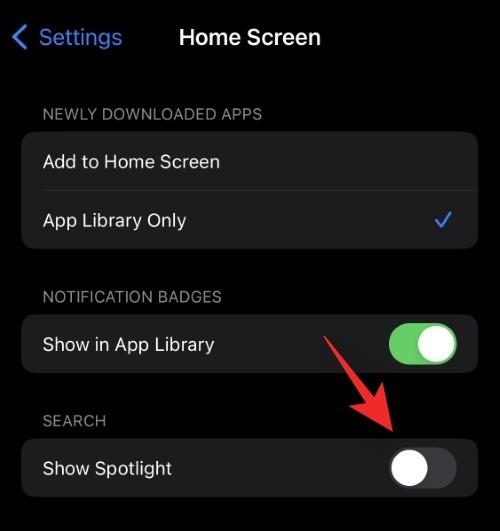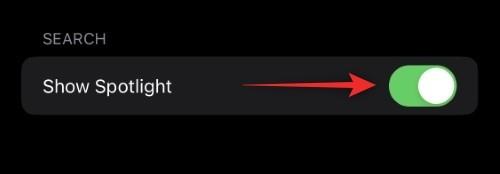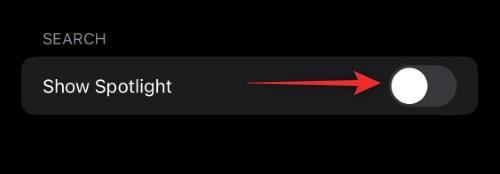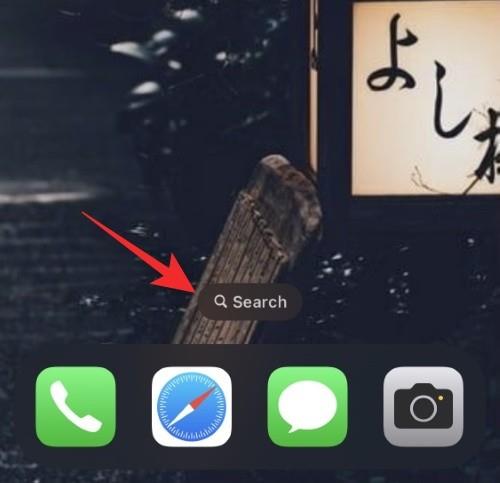iOS 16 so sebou prináša množstvo zmien , mnohé zdokumentované, iné menej. Ak ste svoj telefón nastavili od začiatku, možno ste si všimli malé vyhľadávacie pole v spodnej časti domovskej obrazovky.
Čo je to? A ako ho používate? Poďme zistiť!
Čo je tlačidlo Hľadať na domovskej obrazovke?
Vyhľadávacie pole v spodnej časti domovskej obrazovky je nová skratka pre iOS Spotlight. Spotlight je dlhoročný vyhľadávací nástroj pre iOS, ktorý pomáha navrhovať aktivity, úlohy a aplikácie na základe vášho používania.
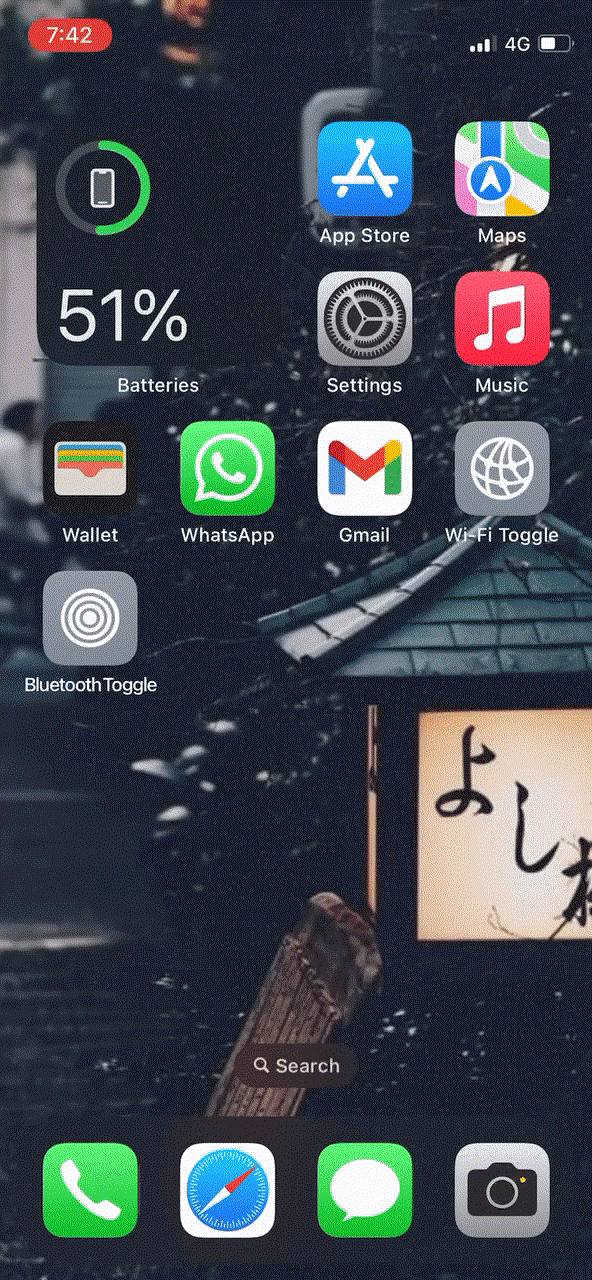
Môžete ho použiť aj na vyhľadávanie súborov, kontaktov, aplikácií a ďalších položiek v zariadení. Ak chcete začať používať Spotlight, jednoducho klepnite na nové pole Hľadať v spodnej časti obrazovky.
Ako zakázať alebo povoliť tlačidlo Hľadať na domovskej obrazovke
Ak sa chcete vrátiť na starú domovskú obrazovku bez nového vyhľadávacieho poľa Spotlight v spodnej časti, postupujte podľa krokov nižšie, ktoré vám pomôžu s procesom.
Otvorte aplikáciu Nastavenia a klepnite na Domovská obrazovka .

Posuňte zobrazenie nadol a vypnite alebo zapnite prepínač Zobraziť Spotlight v závislosti od vašich preferencií.
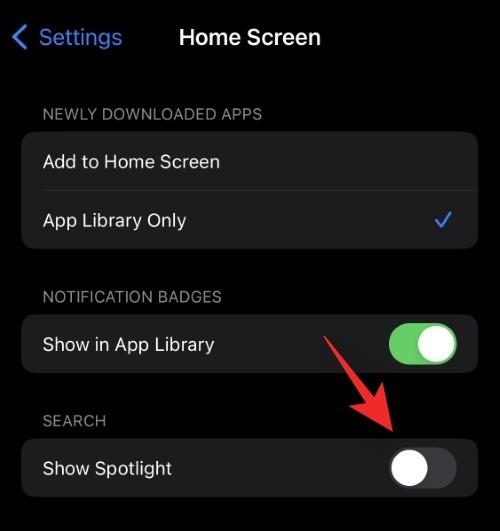
- Zapnúť: Zapnutím tohto prepínača sa na domovskej obrazovke zobrazí skratka Spotlight.
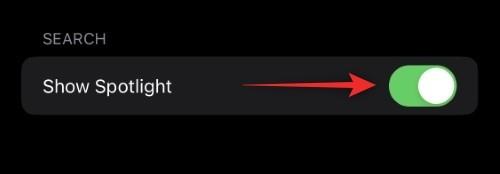
- Vypnúť: Toto vám umožní vypnúť skratku Spotlight na domovskej obrazovke.
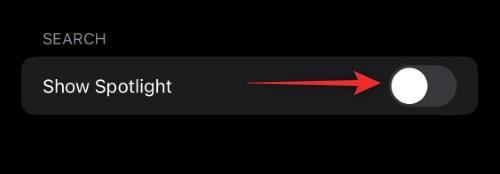
Zatvorte aplikáciu Nastavenia a vyhľadávacie pole by sa teraz malo povoliť alebo zakázať na domovskej obrazovke v závislosti od vašich preferencií.
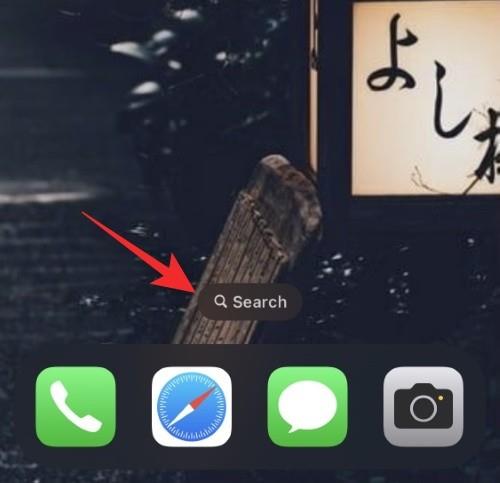
A takto môžete povoliť alebo zakázať skratku Spotlight na domovskej obrazovke v systéme iOS 16.
často kladené otázky
Tu je niekoľko často kladených otázok o skratke Spotlight, ktoré by vám mali pomôcť dostať sa do tempa.
Môžem prispôsobiť Spotlight?

Áno, vyhľadávanie Spotlight a jeho možnosti si môžete prispôsobiť v časti Nastavenia > Siri a vyhľadávanie . Môžete sa tiež individuálne rozhodnúť vylúčiť aplikácie z vyhľadávania Spotlight vypnutím Siri & Search pre každú aplikáciu v časti Nastavenia > Názov aplikácie .
Môžete vypnúť Spotlight v systéme iOS 16?
Žiaľ, v systéme iOS 16 neexistuje jediný prepínač alebo možnosť vypnúť Spotlight. Individuálne vypnutie Spotlight pre všetky aplikácie na vašom zariadení však v podstate úplne vypne Spotlight.
Dúfame, že vám tento príspevok pomohol ľahko sa dozvedieť o novej skratke Spotlight Search na vašej domovskej obrazovke. Ak máte ďalšie otázky, pokojne ich napíšte do komentárov nižšie.
SÚVISIACE: